

LINEで友達がいいね!した投稿が自分のタイムラインにも表示されるなぁ。
友達の友達で知らない人だから、非表示にしたいんだけど、どうやって設定すればいいんだろう...?
本記事では、このような疑問に答えていきます。
本記事の内容
今回は、LINEのタイムラインで、友達が友達の友達にいいね!した投稿が、自分のタイムラインに表示されないようにする方法について、ご紹介します。
LINEのタイムラインで、「~がこの投稿を気に入っています。」という表示が流れてくることがあります。
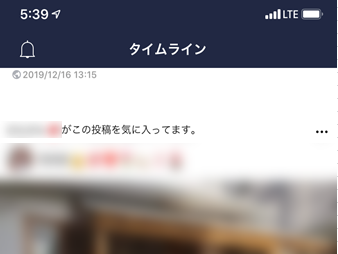
これは、どういうことかというと、自分の友達が、その友達にいいね!を押すと、自分のタイムラインにも表示されるようになっているからです。
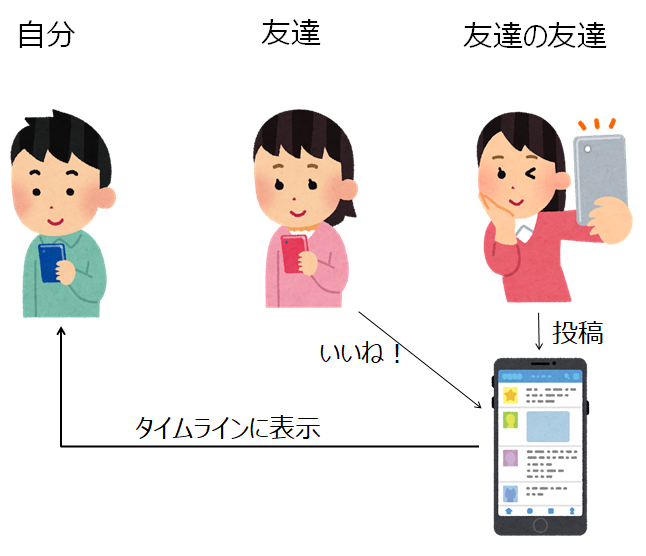
条件としては、その投稿の公開範囲が全体公開になっていると、いいね!が自分にも流れてくるようです。
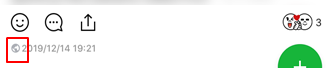
しかし、友達がいいね!をたくさん押すと、私のタイムラインも友達のいいね!で埋め尽くされてしまいます。笑
そのため、今回はその対処方法をご紹介します。
本記事の信頼性
本記事は、筆者が実際にLINE上で友達が友達の友達にいいね!した投稿を非表示設定を行った経験に基づいて執筆しています。
というのも、私の友達にいいね!をしまくる人がおり(笑)、私のタイムラインが埋め尽くされた経験があるからです(笑)。
設定方法のまとめ
やり方としては下記の2つあります。
対処方法
- ①暫定方法:都度、投稿を非表示にする
- ②恒久対処:友達をタイムラインから非表示にする
結論としては、残念ながら、友達の友達のいいね!だけを非表示にすることができません。
①の暫定対処は投稿単位で対処していく方法で、友達の友達A、友達の友達B、という「友達の友達単位」で都度、非表示の操作する必要があります。
②の恒久対処は、その友達自身の投稿がタイムラインに表示されなくなってしまう、という欠点があります。
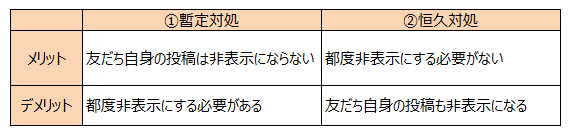
自分の場合は、その友達に②の恒久対処をしてしまいましたが、そこまで頻度が多くない場合は①でも十分かなと思います。
①暫定対処の設定方法
タイムラインで「~がこの投稿を気に入っています」が出てきたら、右の「…」をタップします。
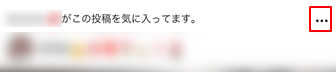
下記の画面が出てくるので、「(友達の友達)の投稿をすべて非表示」をタップします。
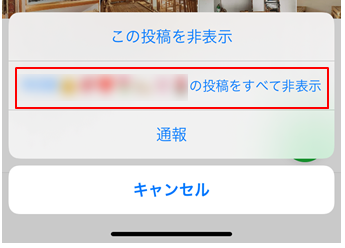
すると、(友達の友達)さんの投稿は自分のタイムラインには今後、表示されなくなります。
②恒久対処
友達自身の投稿に移動します。
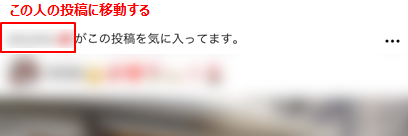
友達の名前の右にある「…」をタップし、「(友達)の投稿をすべて非表示」をタップします。
すると、今後は友達の投稿と、友達の友達の投稿が表示されなくなります。
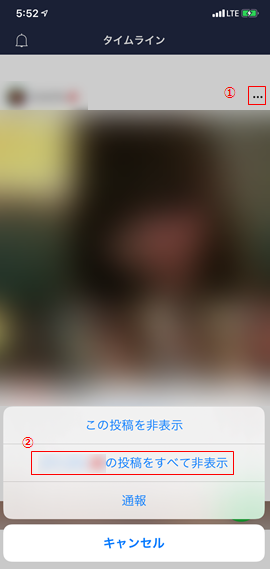
解除方法
ホームの左上の「歯車」をタップします。
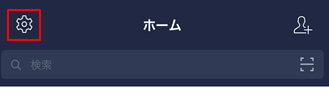
「タイムライン」をタップします。
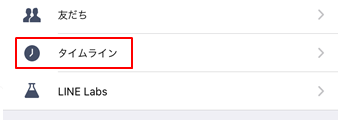
「タイムライン非表示リスト」をタップします。
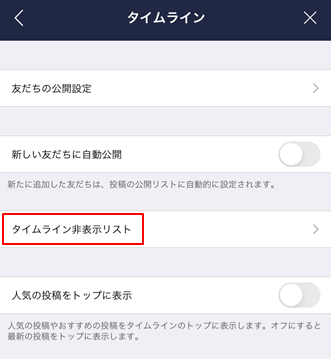
戻したい人の「非表示解除」をタップします。
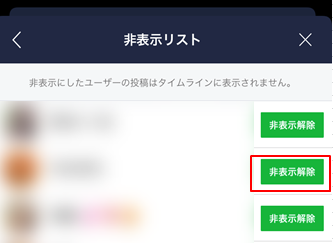
これで、非表示を解除することができます。